Sebagai pemula dalam belajar Netbeans, biasanya kita mengalami penasaran, tertarik bahkan rasa ingin tahu bagaimana cara membuat Frame Form Java Netbenas. Namun yang dimaksud frame form pada tulisan kali ini adalah Frame Form tempat untuk meletakkan segala objek (Palette) pada tool Netbeans. Dimana kita bisa berpindah dari form satu ke form lainnya.
Lalu bagaimana langkahnya ? Simak tulisan dibawah ini.
TAHAP 1
Membuat Package
>> Buatlah Package seperti gambar dibawah ini :
Maksud gambar diatas adalah :
- Klik kanan pada projek, pilih New kemudian pilih Java Package. Kemudian Tampil :
- Beri nama seperti :
- Sehingga Tampil :
TAHAP 2
Membuat Frame Form
>> Tampilan program diatas (yang sudah dibuat) :
>> Buatlah Frame Form dengan langkah :
Maksud gambar diatas adalah :
- Klik kanan pada package form, pilih new, pilih JFrame Form.
- Maka tampil :
- Beri nama seperti :
- Kemudian tampil :
- Perhatikan perubahan tampilannya :
- Agar lebih menarik dan jelas. Beri Judul pada Frame Form dengan cara Klik kanan pada form maka akan tampil :
- Beri nama Judul seperti :
Tahap 3
Membuat Button
>> Pada tahap ini, kita akan membuat button agar kita dapat menuju ke form yang diinginkan. Langkahnya :
Maksud gambar diatas adalah :
- Membuat satu buat button dengan cara drag & drop atau hanya dengan klik.
- Rename teks pada button seperti :
TAHAP 4
Membuat Form dan Button Lain
>> Untuk mempermudah dan mempercepat waktu, saya sarankan untuk copas (copy paste) form1 dan button tadi yang sudah dibuat. Langkahnya :
- Klik kanan pada form, pilih Copy :
- Klik kanan pada package Form, pilih Paste, pilih Refactor Copy :
- Maka akan tampil :
- Beri nama/rename form seperti :
- Kemudian akan tampil :
>> Rename juga Title Form :
Trik dan Tips :
Pembaca dapat menambahkan apa yang diinginkan .Jika ingin menambahkan lagi form, cukup kita lakukan cara seperti yang di TAHAP 4. Tergantung pembaca, apakah cukup dengan 2 form apa lebih. Namun dalam tulisan ini, saya mencontohkan 3 form dengan asumsi kita akan dapat lebih memahami cara kerja dari form. Form3 yang saya maksud yaitu seperti :
TAHAP 5
Menulis Koding agar Bisa Berpindah ke Form Lain
>> Kita ke tampilan form1 seperti gambar :
- Klik 2x atau double click pada button Form2, maka akan tampil : Kita letakkan koding dalam blok merah (seperti gambar diatas ).
- Ketik koding :
form2 panggil = new form2(); // memanggil kelas form2Screenshoot koding diatas :
panggil.setVisible(true); // mengaktifkan form agar dijalankan
dispose(); // menurup form1 agar hanya form2 yang tampil
Penjelasan :
- Memanggil kelas form2 karena dari form1 akan menuju ke form2.
- "panggil.setVisible(true);" adalah untuk menjalankan program pada form2.
- "dispose();" adalah untuk menutup form1 agar tidak muncul saat form2 muncul.
=========================================================================
>> Kita sekarang ke tampilan form2. Tampilan program :
- Klik 2x atau double click pada button Form3, maka tampil :
- Ketik koding :
form3 panggil = new form3(); // memanggil kelas form3Screenshoot koding diatas :
panggil.setVisible(true); // run form3
dispose(); // close form2, open form3
Penjelasan :
- Memanggil kelas form3 karena dari form2 akan menuju ke form3.
- "panggil.setVisible(true);" adalah untuk menjalankan program pada form3.
- "dispose();" adalah untuk menutup form2 agar tidak muncul saat form3 muncul.
=========================================================================
>> Kita sekarang ke tampilan form3 :
Jika ada yang kurang pada tampilan anda, maka bisa ditambahkan sendiri. Disini saya hanya mencontohkan untuk menuju ke form lain. Ada pun langkahnya :
- Klik 2x pada button Form3, maka tampil :
- Kita akan menulis koding pada blok merah :
- Ketik koding :
form2 panggil = new form2(); // memanggil kelas form2Screenshoot koding diatas :
panggil.setVisible(true); // run form2
dispose(); // close form3, open form2
Penjelasan :
- Memanggil kelas form2 karena dari form3 akan menuju ke form2.
- "panggil.setVisible(true);" adalah untuk menjalankan program pada form2.
- "dispose();" adalah untuk menutup form3 agar tidak muncul saat form2 muncul.
>> Sekarang kita ke tampilan form3 untuk mengisi koding pada button Form1 dan Exit :
Cara untuk menulis koding pada form1 yaitu hampir sama dengan pada form2. Hanya saja kita ganti kelasnya saja. Berikut saya tampilkan kodingnya :
>> Koding untuk Button Form1 ( klik 2x pada button) :
form1 panggil = new form1(); // memanggil kelas form2Screenshoot koding diatas :
panggil.setVisible(true); // run form2
dispose(); // close form3, open form2
Penjelasan :
- Memanggil kelas form1 karena dari form3 akan menuju ke form1.
- "panggil.setVisible(true);" adalah untuk menjalankan program pada form1.
- "dispose();" adalah untuk menutup form3 agar tidak muncul saat form1 muncul.
>> Koding utnuk Button Exit (klik 2x pada button Exit) :
//exit from this programScreenshoot koding diatas :
System.exit(0);
Penjelasan :
Untuk keluar dari program, kita cukup ketikkan koding diatas.
TAHAP 6
Hasil Run
>> Jalankan Program dengan tekan Shift+F6, maka akan tampil :
Lihat gambar diatas, Tampil Frame Form1 dengan Title Form1.
- Ketika diklik button Form2, maka tampil :
- Ketik diklik button Form3, maka tampil :
- Jika diklik pada Form2, maka akan tampil :
- Jika diklik pada Form1, maka akan tampil :
- Jika diklik pada Exit, maka akan keluar dari program.
Referensi :
Widya, Eko."Membuat Form Data Mahasiswa Java Netbeans koneksi Database MYSQL ". http://www.ekowiner.web.id. April 2015. Web. 27 Nopember 2016



















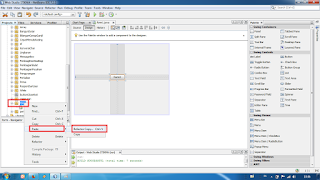







































0 komentar:
Posting Komentar